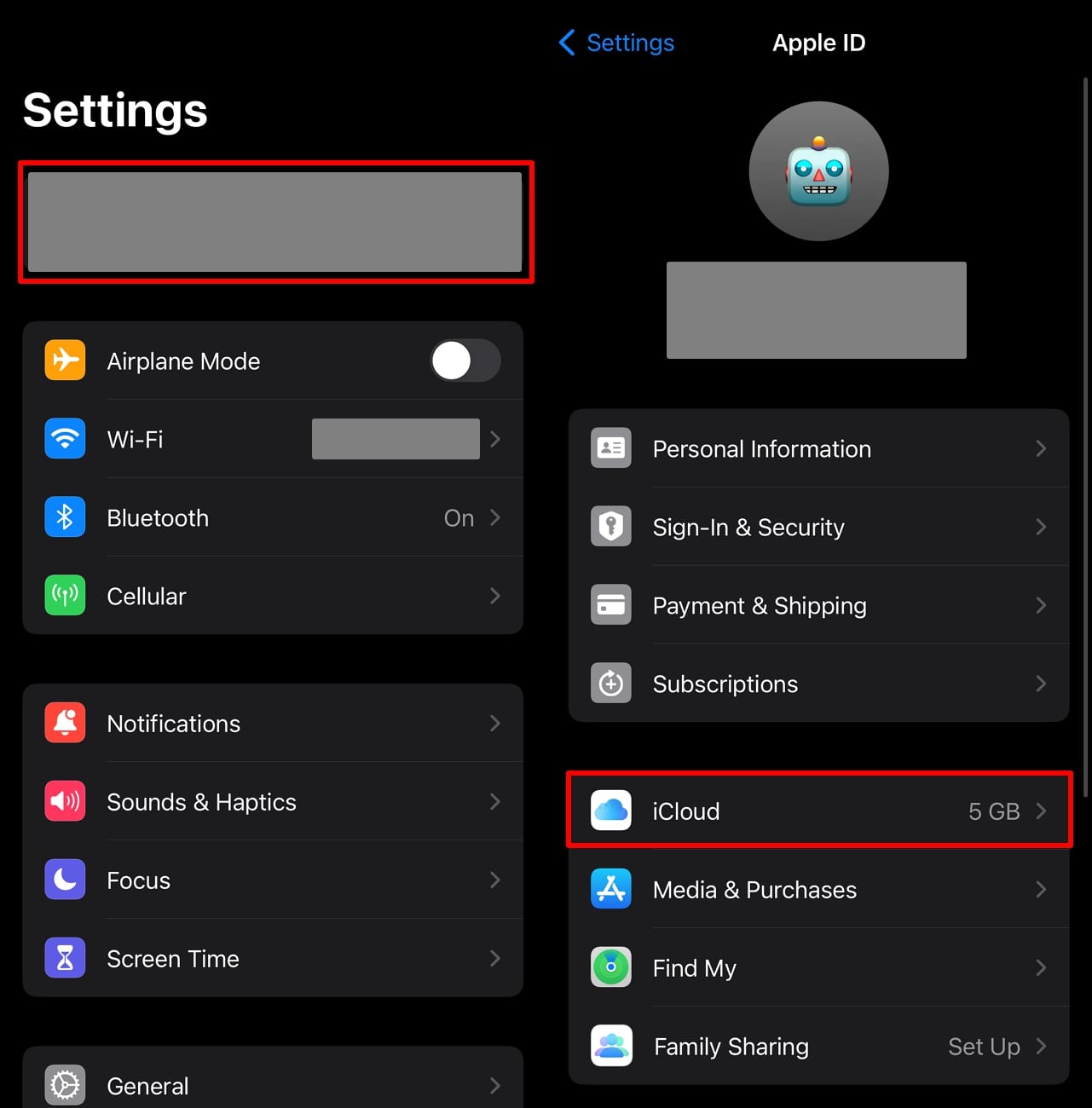
Muchos usuarios de iOS deciden actualizar su dispositivo a la nueva versión de iOS cada vez que los lanzan Apple. Estas actualizaciones trajeron varias características y mejoras nuevas para los usuarios, pero también han venido con algunas peculiaridades. Uno de esos usuarios de problemas que han encontrado es el temido fotos de iCloud no sincronizar correctamente. Ha causado frustración, ya que las fotos y los videos no pueden cargar o descargar desde el almacenamiento en la nube.
Este artículo profundiza en las razones comunes detrás de esta falla y ofrece pasos prácticos para resolver los problemas de sincronización. Siga leyendo para comprender por qué ocurre este problema y cómo restaurar la funcionalidad normal en sus fotos.
¿Qué podría estar mal si el iPhone no reproduce videos?
Como sus fotos de iCloud no funcionan correctamente, afecta en gran medida la capacidad de su dispositivo para administrar imágenes y videos. Por lo tanto, puede encontrar que su dispositivo iOS no reproduce los videos o cargando las fotos después de que iCloud no sincroniza fotos y videos.
Este problema puede ser frustrante e interrumpir la capacidad de ver contenido esencial. Varios factores subyacentes de lo siguiente podrían estar en juego si desea saber qué podría estar causando este problema:
- Problemas de red: Una conexión estable a Internet es crucial para transmitir o descargar videos. Si su dispositivo iOS está luchando con una mala Wi-Fi o conectividad celular, podría evitar que los videos se reproducan sin problemas o en absoluto. El móvil puede no cargar contenido de video sin una red confiable, lo que lleva a errores o interrupciones de reproducción.
- Problema de ID de Apple: Si hay un problema con su ID de Apple, puede interrumpir varias funciones en su teléfono inteligente. Estos problemas pueden estar firmados o tener entornos contradictorios, lo que lleva a problemas de reproducción de video. Dado que muchas aplicaciones y servicios están vinculados a su identificación, debe asegurarse de que funcionen correctamente.
- Función de fotos de iCloud no habilitado: Debe tener esta función habilitada en su dispositivo para permitirle acceder a todos los videos almacenados en la nube. Esto podría resultar en la incapacidad de los dispositivos móviles para reproducir videos si la función está deshabilitada. Habilitar fotos de iCloud asegura que todos sus videos estén sincronizados y disponibles para reproducir.
- Insuficiente espacio de almacenamiento de iCloud: Quedarse sin su espacio de almacenamiento en la nube puede conducir a muchos problemas. Uno de los comunes es el dispositivo que no puede reproducir videos. Es posible que no se carguen nuevos videos, y los videos existentes pueden no ser accesibles si el almacenamiento en la nube está lleno.
- Problemas de estado del servicio iCloud: A veces, el problema puede no estar con ningún problema en su teléfono móvil sino en los servidores de Apple. Verificar el estado del servicio iCloud puede ayudar a determinar si el problema está en el extremo de la compañía que le impide acceder temporalmente a sus videos.
- Sistema IOS inestable: Después de una actualización reciente como iOS 18, un sistema inestable o con errores puede causar varios problemas. Existe la posibilidad de que los problemas con la reproducción de video también sean causados por ello. Los problemas de software o los problemas de incompatibilidad pueden evitar que los videos se reproducan correctamente, lo que requiere la solución de problemas para resolver el problema.
Corrección 1: Verifique la configuración de fotos de iCloud
Una de las primeras cosas para verificar si se enfrenta al problema en cuestión es su configuración de fotos iCloud. Debe estar habilitado para que acceda a videos y fotos almacenados en la nube. Esta simple verificación que usa los siguientes pasos puede resolver problemas donde iCloud no está actualizando fotos:
Paso 1 Acerca a la configuración móvil para acceder a las opciones para su ID de Apple y desplácese hacia abajo para tocar «iCloud». A continuación, elija «Fotos» en la siguiente pantalla y verifique si la opción está habilitada.
Paso 2 En un caso en el que está deshabilitado, active al alternar la opción «Sincronizar este iPhone». Tomará un poco de tiempo, pero sus fotos pronto se sincronizarán con el almacenamiento en la nube.
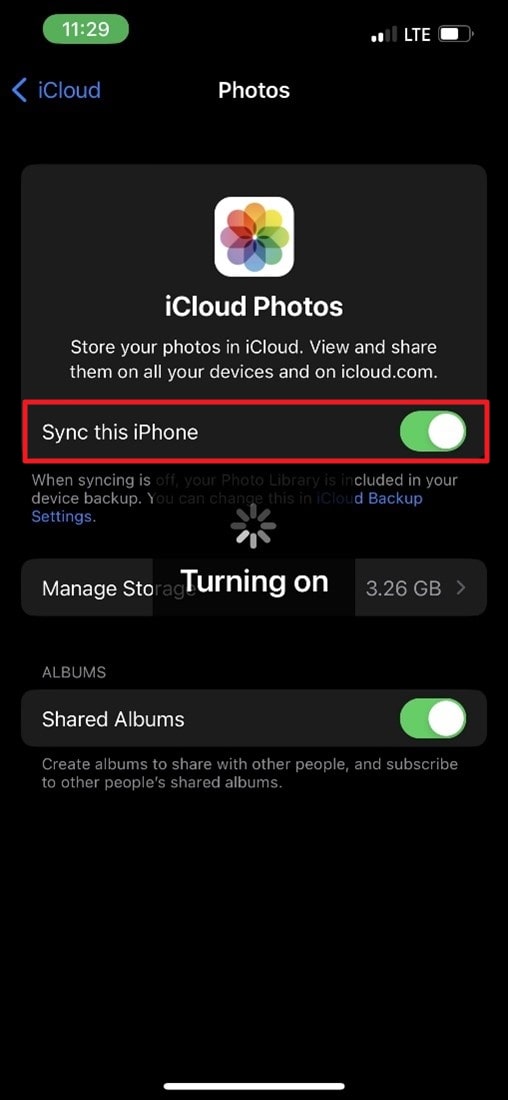
SEX 2: Inspeccione la conexión de red
Una conexión estable a Internet es esencial para transmitir y descargar medios de iCloud. Si su móvil no está sincronizando fotos, el problema podría deberse a una mala conectividad de red. Inspeccionar y habilitar su conexión de red con esta guía puede resolver fotos que no se sincronizan desde iCloud:
Instrucciones. Acceda a la configuración del dispositivo de su teléfono móvil y aborde las opciones de «Wi-Fi» primero para garantizar que su dispositivo esté conectado a una red de trabajo. Aquí, puede actualizar la conexión olvidando la red y reconectándola.
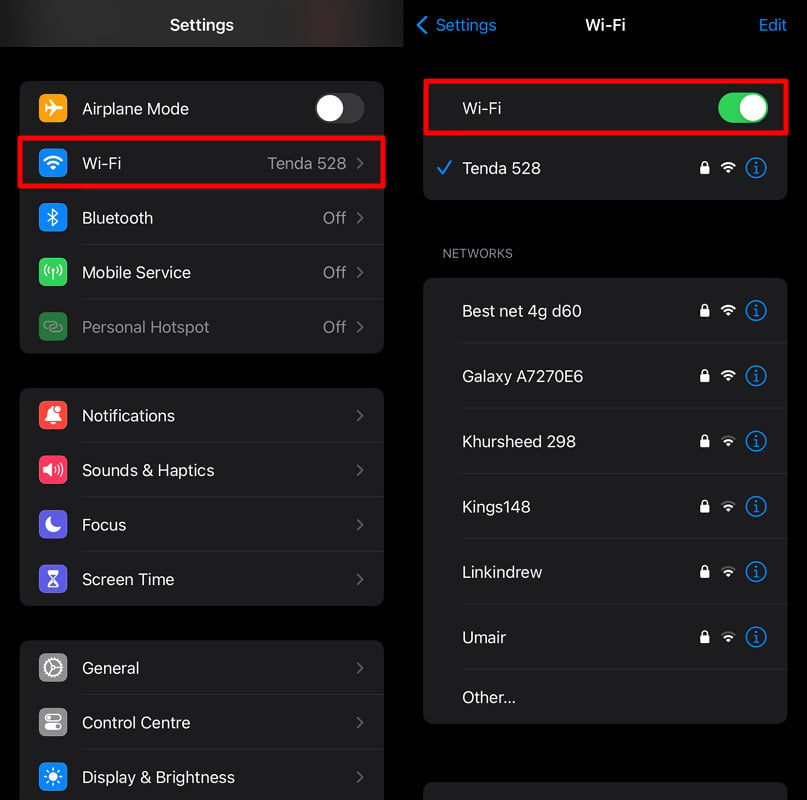
Corrección 3: Asegure un almacenamiento adecuado de iCloud
El espacio insuficiente de almacenamiento en la nube podría ser el culpable si su dispositivo inteligente no está reproduciendo videos. Cuando su almacenamiento de iCloud está lleno, los nuevos medios pueden no cargar, y los existentes pueden no ser accesibles. Al administrar su almacenamiento de iCloud utilizando estas instrucciones, puede evitar que las imágenes se sincronicen a iCloud:
Paso 1 Comience acercándose a la configuración en su teléfono y toque su ID de Apple ubicada en la parte superior de la pantalla. En la pantalla posterior, presione «iCloud» para acceder a los detalles sobre el servicio de almacenamiento en la nube.
Paso 2 Aquí, toque «Administrar el almacenamiento de la cuenta» para ver un desglose detallado de lo que está utilizando su espacio en la nube. Si su almacenamiento está casi lleno, elija archivos no deseados y retírelos usando «Eliminar de iCloud». Además, puede utilizar la opción «Cambiar plan de almacenamiento» para comprar más almacenamiento.
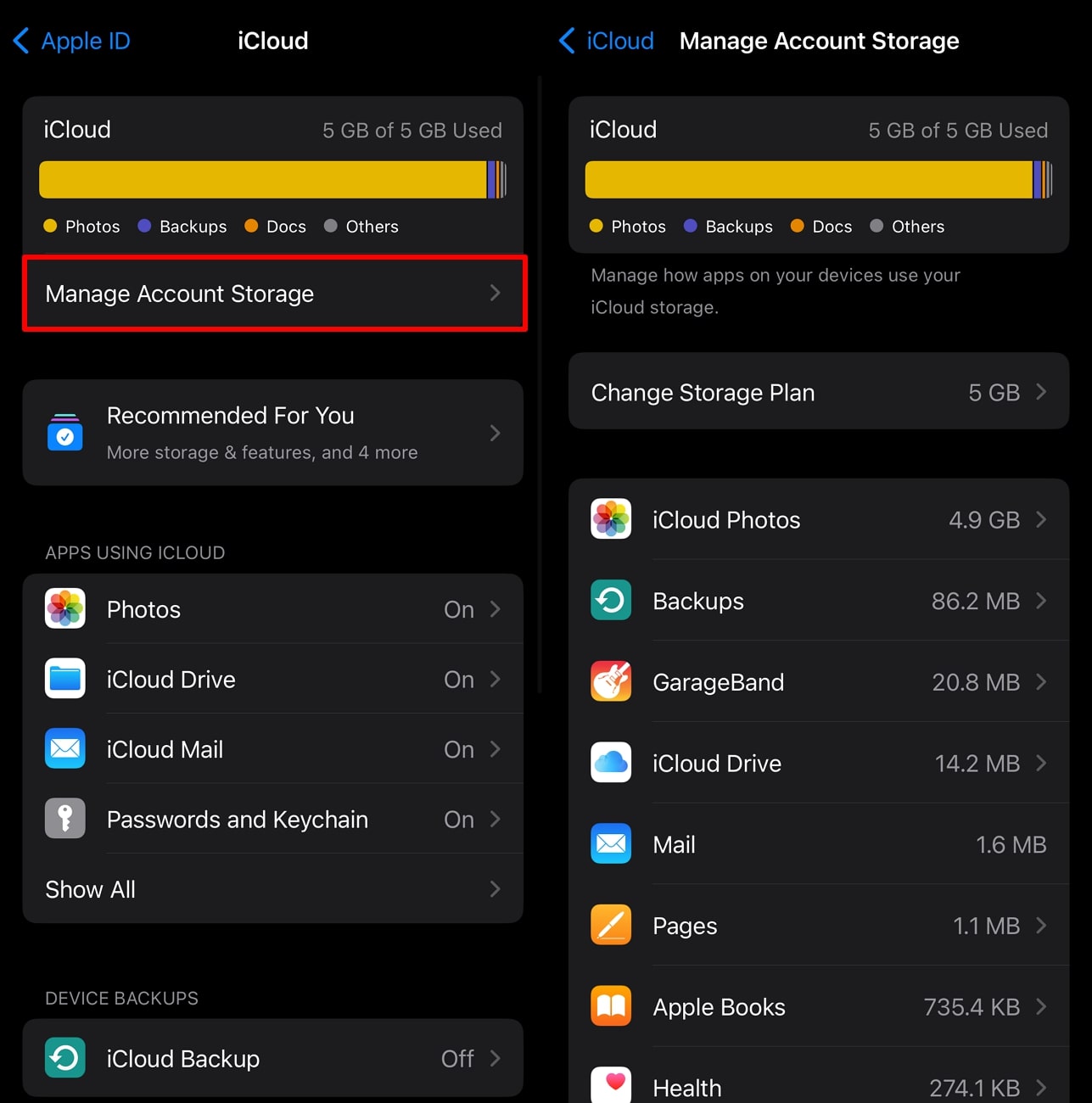
FIJO 4: Asegúrese de que el almacenamiento local sea suficiente
Si el almacenamiento local de su móvil se está ejecutando, puede afectar la reproducción de video para los medios que requieren la descarga. Los medios pueden no descargarse correctamente cuando su dispositivo carece de almacenamiento suficiente, lo que resulta en estos problemas. Liberando el espacio administrando su almacenamiento utilizando los siguientes pasos puede resolver las fotos no se están cargando a iCloud:
Paso 1 Para tener una idea del almacenamiento de su teléfono, acceda a la aplicación Configuración y muévase a la pestaña «General». Aquí, elija la opción «Almacenamiento de iPhone» para ver el desglose de la memoria de su dispositivo.
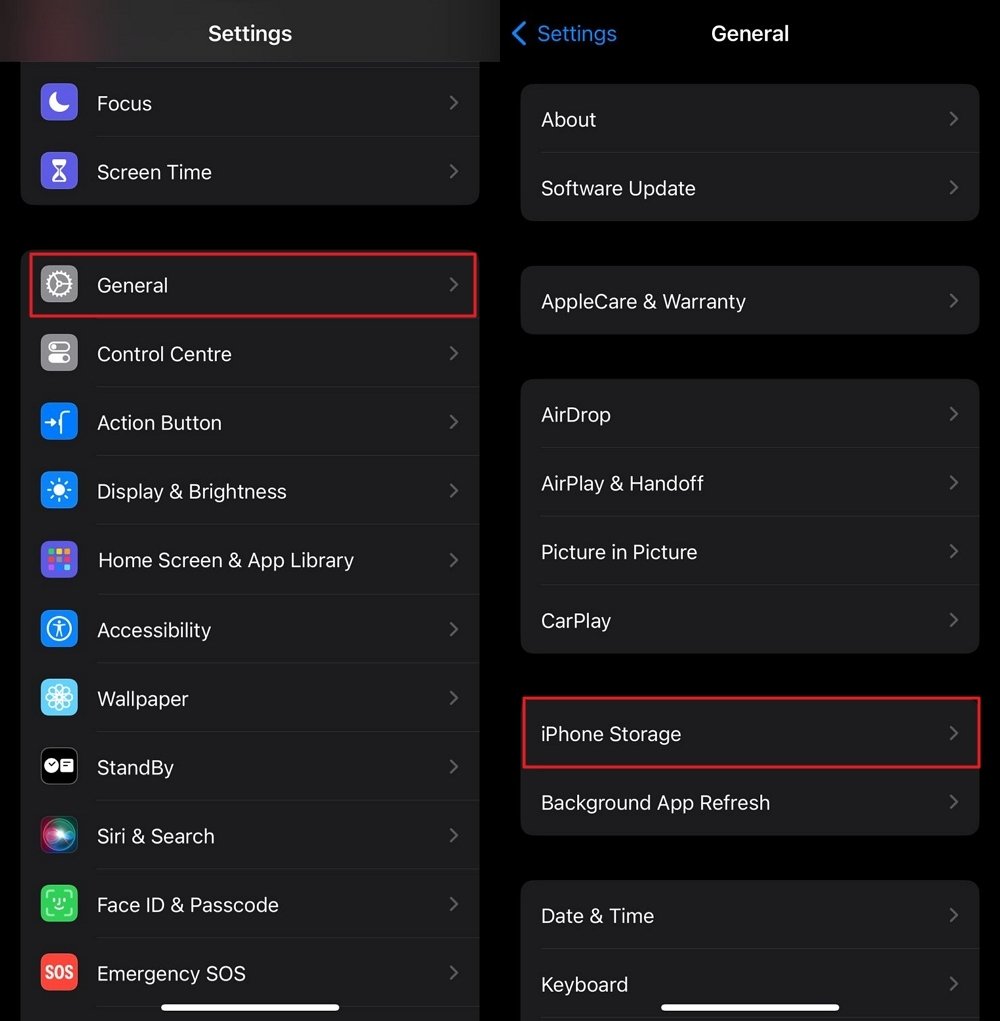
Paso 2 Desplácese hacia abajo para encontrar las aplicaciones innecesarias si desea liberar algo de espacio de almacenamiento. Después de elegir una aplicación, emplee la «aplicación de descarga» o «eliminar la aplicación» para aliviar el espacio en su móvil.
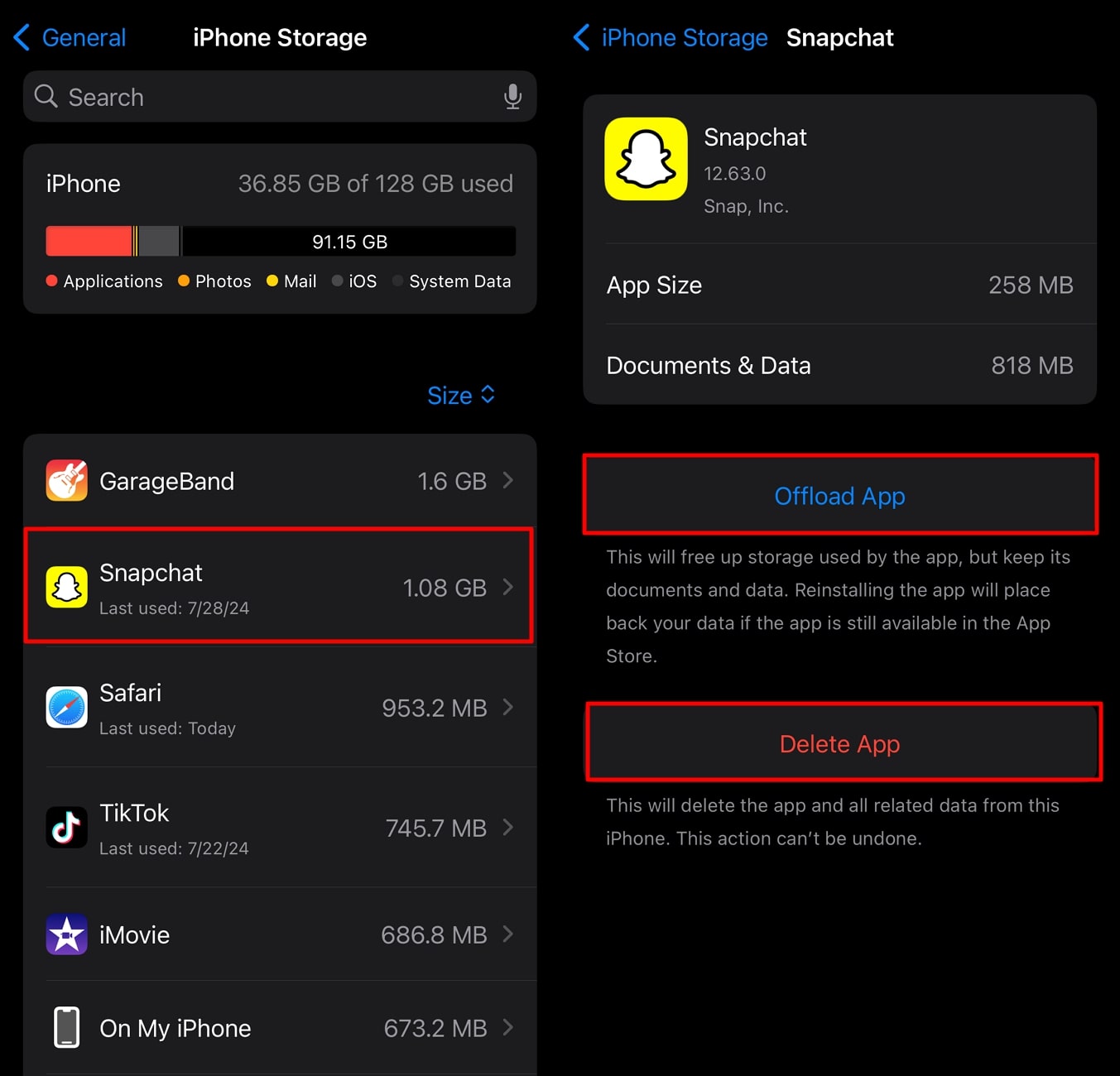
SEX 5: Reinicie su iPhone
A veces, un reinicio simple puede resolver varios problemas, incluidos los problemas con la reproducción de video. Reiniciar su móvil actualiza el sistema para borrar fallas temporales y puede resolver problemas de software menores. Al reiniciar su dispositivo utilizando estos pasos, puede resolver el problema de las fotos no cargando iCloud:
Paso 1 Deberá mantener presionado el botón «lateral» de su teléfono Apple junto con un botón de «volumen» para dejar que aparezca el control deslizante de alimentación. Una vez que lo haga, deslice el control deslizante «deslizar para apagar» hacia la derecha para apagar el dispositivo.
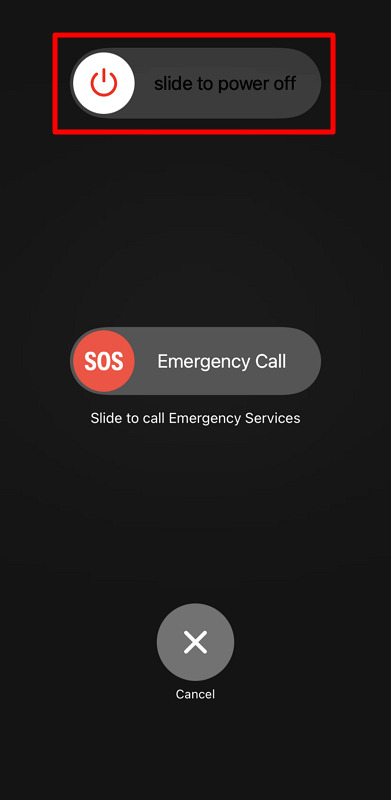
Paso 2 Una vez apagado su móvil, presione y mantenga presionado el botón «Lado» para encenderlo. Puede soltar el botón una vez que vea el logotipo de Apple que aparece en la pantalla.
FIJO 6: Solucionar problemas del sistema iOS
Puede haber un problema subyacente del sistema iOS detrás del problema de las fotos de iCloud no sincronizar si aún no puede solucionarlo. Una herramienta especializada como Itooltab Fixgo puede ser increíblemente útil en tales casos. Es una poderosa herramienta de reparación del sistema iOS diseñada para solucionar muchos problemas de iOS sin pérdida de datos. Ya sea que se ocupe de un sistema de errores, una actualización fallida o fallas persistentes, esta herramienta robusta ofrece una solución confiable.
Además, admite todos los modelos de teléfonos inteligentes de Apple y las versiones de iOS con el último iOS 18 incluidos. Eso lo convierte en una opción ideal para solucionar problemas de problemas complejos del sistema utilizando el modo de recuperación. La herramienta ofrece modos estándar y avanzados, dependiendo de la gravedad del problema que está tratando de solucionar. Para un rendimiento óptimo del dispositivo, descargue ItoolTab Fixgo hoy y siga los pasos a continuación para solucionar los problemas de su sistema iOS:
Paso 1 Iniciar el modo Fixgo para acceder al modo estándar
Comience iniciando FixGo en su sistema y asegurándose de que su dispositivo iOS esté vinculado de forma segura. A continuación, acceda a la función «Corrección del sistema iOS – Modo estándar» y haga clic en «Fix ahora» en la siguiente pantalla para continuar.
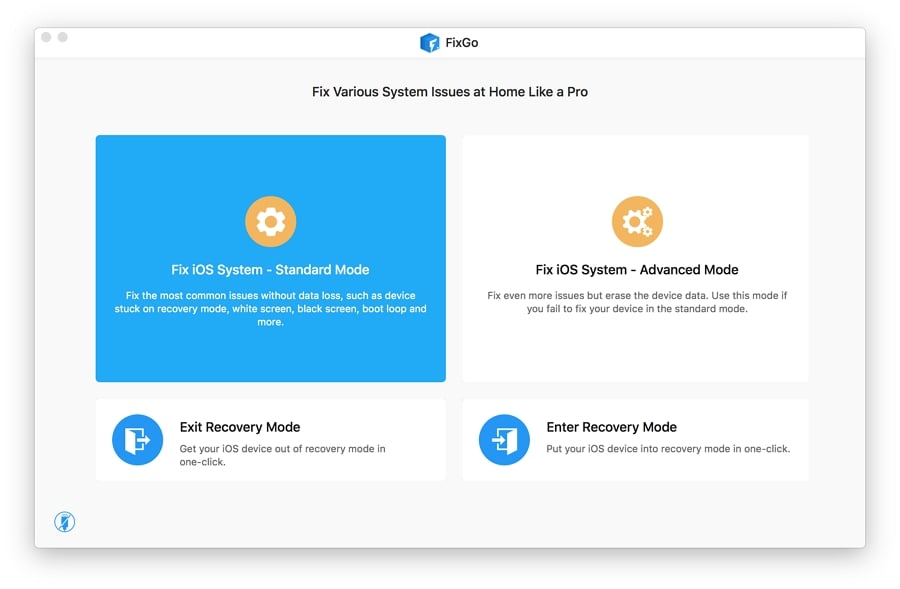
Paso 2 Encuentra el firmware adecuado para descargar
Llevará a la aparición de la ventana «Descargar firmware», donde debe optar por la versión de firmware adecuada para el procedimiento. A medida que detecta su modelo de dispositivo iOS, elija un firmware y defina «Guardar ruta» para que Kickstart descargue aprovechando «descargar».
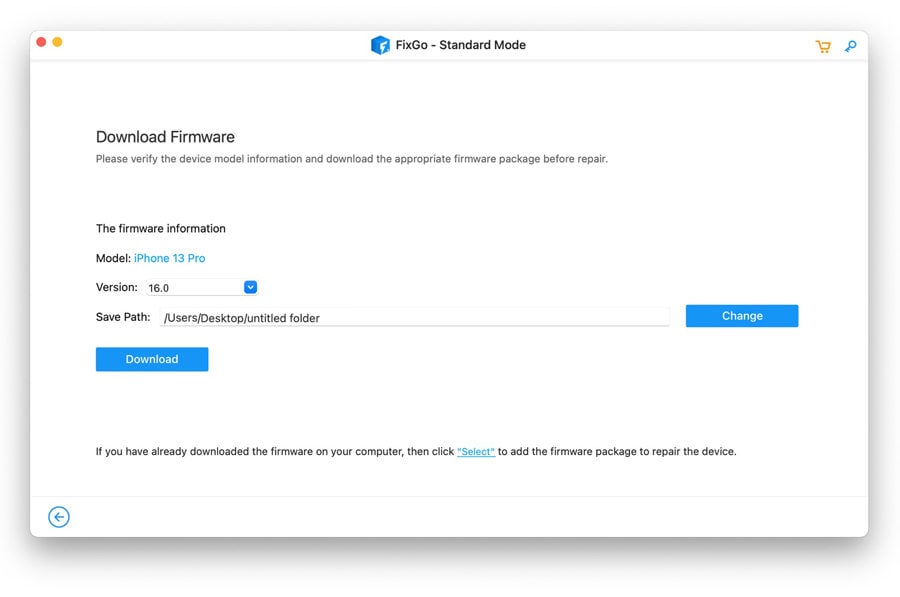
Paso 3 Utilice el firmware descargado para reparar su dispositivo
Ahora, espere a que el paquete de firmware descargue, lo que puede llevar algo de tiempo debido a su tamaño. Una vez que se descarga y verifica, haga clic en «Repare ahora» para permitir que el programa comience a usar sus recursos para arreglar su teléfono móvil Apple.
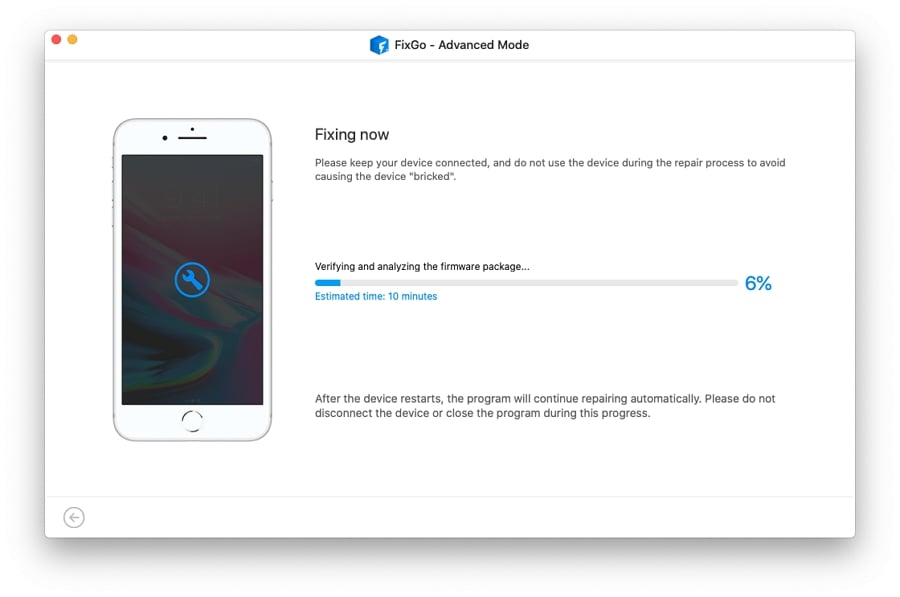
Fix 7: Versión de degradación de iOS
El último recurso que tiene en su mano para arreglar las fotos de iPhone que no se cargan a iCloud es degradar la versión iOS de su dispositivo. Fixgo ofrece una característica directa de la rebaja de iOS que le permite volver a una versión del sistema anterior sin hacer jailbreak su dispositivo. Esto puede ayudar a resolver problemas de compatibilidad o errores introducidos en la última actualización.
Es una herramienta ideal para los usuarios que prefieren la estabilidad sobre las características más recientes. Utilice las pautas sencillas y concisas que se dan a continuación para restaurar la versión del sistema de su dispositivo iOS a la compilación anterior:
Paso 1 Iniciar el proceso de degradación descargando Fixgo
Obtenga el procedimiento descargando ItoolTab Fixgo desde el sitio web oficial e instalarlo en su computadora para iniciar la aplicación. Después de que haya adjuntado su dispositivo iOS, haga clic en la opción «Arreglar el sistema iOS – Modo estándar» para continuar.
Paso 2 Descargue la versión de iOS anterior para degradar
El siguiente paso requiere que utilice «Fix Now» para dejar que aparezca la ventana «Descargar firmware». Aquí, elija la «versión» del firmware que usó antes de actualizar la versión más reciente de iOS después de que la aplicación detecta su modelo móvil. A continuación, decida la «ruta de guardado» para el firmware y presione «Descargar» para iniciarlo.
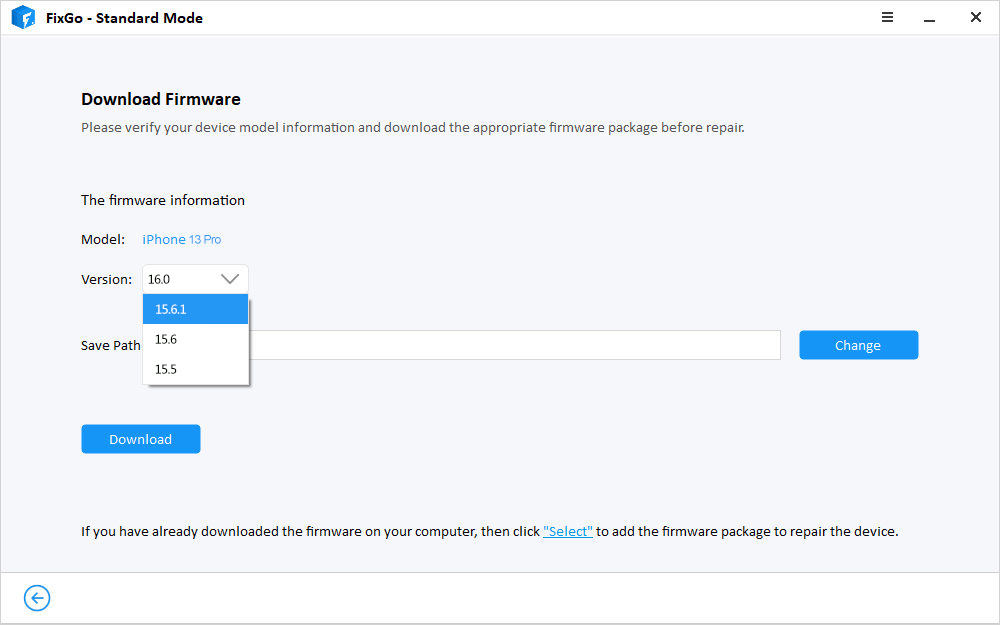
Paso 3 Termine el procedimiento de degradación para su dispositivo iOS
Una vez que haya descargado la versión iOS que estaba buscando, deje que el programa lo verifique. Para comenzar el proceso de degradación, presione el botón «Reparar ahora» en la pantalla posterior. Cuando el procedimiento esté terminado, su dispositivo usará el sistema anterior después de reiniciarlo.
Conclusión
En resumen, experimentar las fotos no se sincronizará con el problema de iCloud después de actualizarse al nuevo iOS puede ser frustrante. Siguiendo los pasos de solución de problemas descritos en este artículo, estos problemas a menudo son fijos. Para problemas más tercos, particularmente aquellos relacionados con el sistema iOS en sí, Itooltab Fixgo ofrece una solución integral.
Recommended Read: Cómo solucionar el problema de que las fotos de iCloud no se cargan
Le ayuda a reparar fallas del sistema sin pérdida de datos y proporciona una manera fácil de degradar su versión de iOS si es necesario. En resumen, esta herramienta de reparación del sistema de confianza es un aliado confiable para restaurar su dispositivo a su mejor estado. Por lo tanto, descargue itooltab fixgo hoy y mantenga su teléfono inteligente Apple funcionando sin problemas.
